- 系统
- 教程
- 软件
- 安卓
时间:2021-03-09 来源:u小马 访问:次
电脑开机一段时间就会变得越来越慢,尤其是开机速度太慢,每次都要等待很长一段时间,因为开机会自动加载系统驱动程序、检测外部设备、加载启动程序。那么有什么办法提高Win10电脑开机速度?方法当然有,接下去小编和大家分享Win10提高电脑开机速度的方法。
方法一:启用快速启动
1、首先点击桌面左下角“开始菜单”,再点击“设置”按钮,如下图所示。
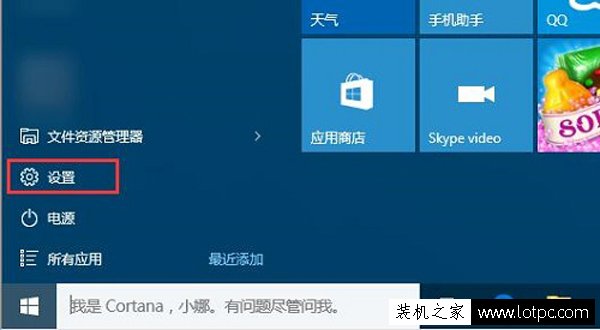
2、在设置的界面中,再点击“系统”设置进入,如下图所示。
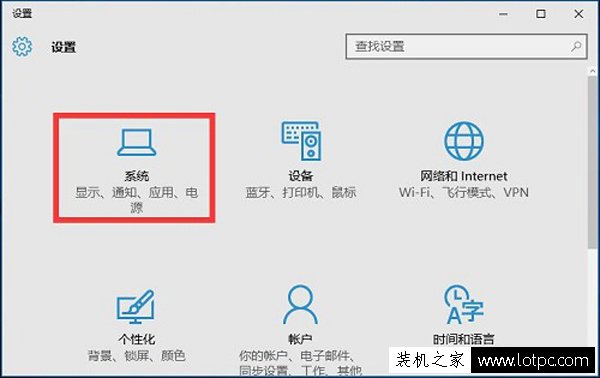
3、之后我们再点击左侧的“电源和睡眠”选项,然后点击右侧栏的“其他电源设置”,如下图所示。
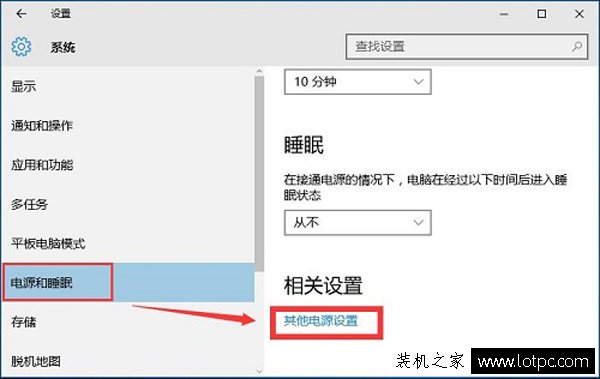
4、打开电源选项之后,点击左侧的“选择电源按钮的功能”,如下图所示。
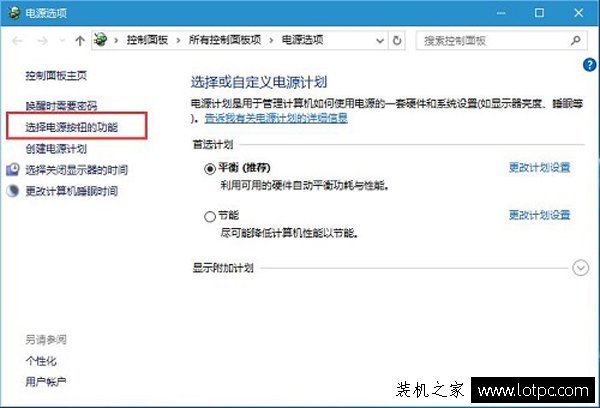
5、最后将关机设置下面的“启用快速启动”前的勾选打上,点击最底部的“保存修改”即可。
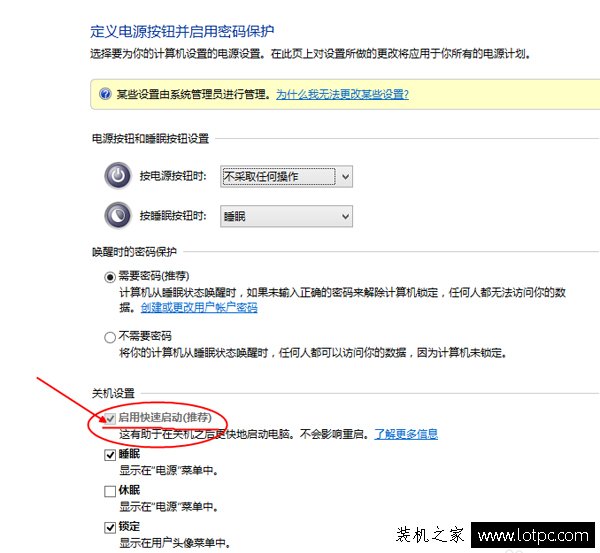
方法二:减少开机启动项
1、右击任务栏,现在任务管理器。
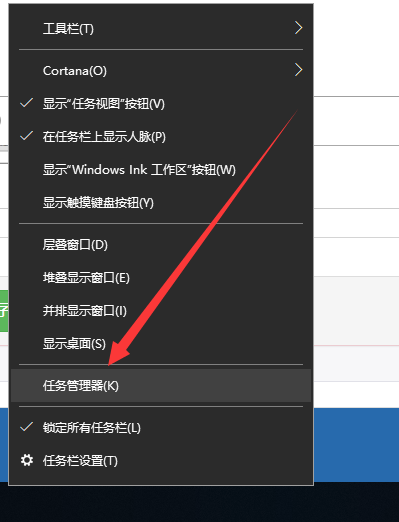
2、切换至启动选项卡,选择不需要的开机启动项,点击禁用即可。
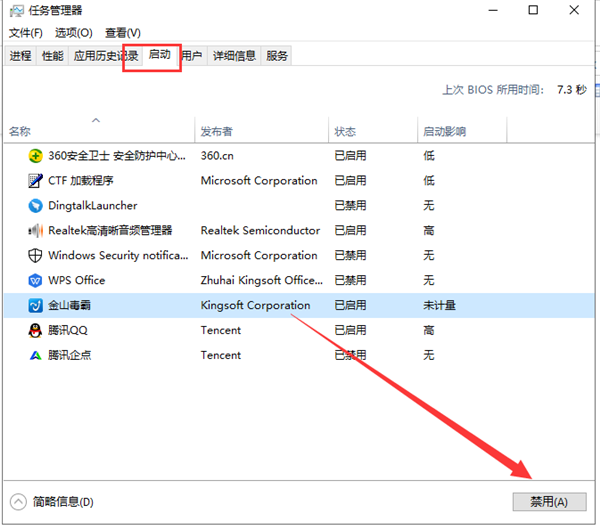
方法三:使用第三方工具优化
1、下载安装个 360安全卫士,打开软件后选择优化加速选项,对系统中需要优化的选项进行优化,一般直接根据提示操作即可。
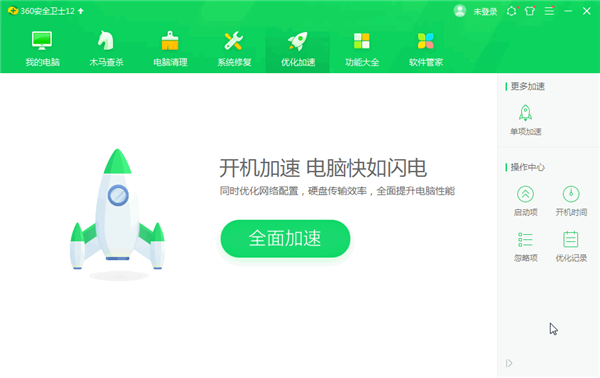
2、在360安全卫士中再打开垃圾清理,清理电脑上的相关垃圾文件及缓存文件后重启电脑即可进行加速。
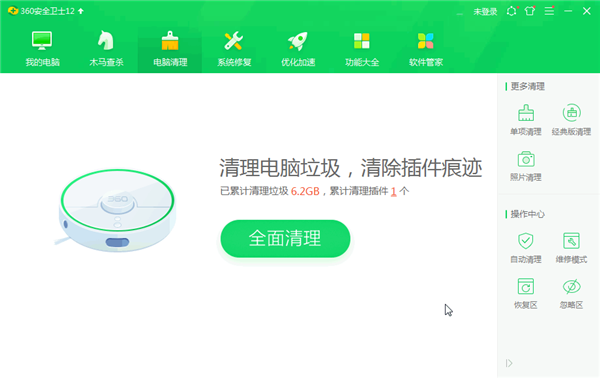
Win10电脑开机速度很慢每次开机都要等很久,此问题确实令人很头疼的,参考教程设置后,重启电脑开机速度变快许多了。





